Tekken
Samsung Galaxy S10
Administrateur
- Inscrit
- 4 Août 2012
- Messages
- 29 651
- Points
- 113
- #1

Changer la Batterie de votre Samsung Galaxy Tab 2 10.1


Cette opération comporte des risques. Ni moi ni Phonandroid ne peuvent être tenu responsables des éventuels problèmes rencontrés.
Quelques conseils avant de commencer
Ca y est, le grand jour est arrivé ! Vous allez vous lancer dans la réparation de votre appareil tombé en panne ? Après avoir trouvé la pièce détachée qu’il vous faut sur notre boutique en ligne, pour remédier à cette panne, nous vous proposons aussi des guides détaillés permettant d’effectuer la manipulation en toute simplicité. Avant de commencer la réparation, voici quelques conseils qui pourront vous être précieux afin de mener à bien votre opération.
Avant tout, pensez à bien éteindre et débrancher totalement votre appareil !
Conseil N° 1 - Espace de travail
Le plan de travail est l’élément primordial lors d’une réparation. Assurez-vous de disposer d’une table stable, assez grande et si possible la recouvrir d’une nappe ou support de protection pour ne pas l’abîmer. Cela permet de mieux repérer les vis et autres composants, sans qu’ils ne se glissent dans la fente d’une table en bois !
Il vous faut ensuite préparer le poste de travail, à savoir nettoyer la table sur laquelle le démontage aura lieu, préparer les outils et le matériel nécessaire dans un coin.
Vous pouvez également vous munir d’un chiffon et d’une bombe désoxydante qui peuvent être un plus si vous avez besoin de nettoyer certaines pièces (écran, connecteur, etc.) afin d’éliminer les traces de doigts, résidus, poussières ou autres.
Petites astuce supplémentaire : Nos techniciens vous suggèrent notre bracelet anti-statique ou de toucher une pièce en métal (comme un robinet par exemple !) afin de vous décharger de toute électricité statique et évitant ainsi d’endommager les composants de la carte mère de votre appareil.
Conseil N° 2 - propreté
Pensez à vous laver les mains pour ne pas laisser d’empreintes digitales ni autres résidus sur la pièce à changer, notamment s’il s’agit d’un écran.
Lavez-vous les mains également après le démontage afin d’éliminer toutes traces des produits utilisés (colle, stickers, désoxydant, etc.).
Conseil N° 3 - SOSav est mon ami
Pour un démontage simple et rapide, placez un écran (ordinateur, tablette, smartphone, etc.) face à vous avec la page du guide en question. De préférence, posez l’écran de façon à avoir les deux mains libres lors des manipulations. Placez le curseur à l’étape numéro une, afin de pouvoir commencer la réparation dans de bonnes conditions.
Petite astuce supplémentaire : pensez à enlever la veille automatique de votre tablette ou smartphone afin de ne pas avoir à rallumer l’écran de votre appareil toutes les deux minutes pour afficher le guide
Conseil N° 4 - Organisation
Pensez au remontage de votre appareil en panne ! Et pour cela, une bonne organisation est nécessaire, car une vis est vite perdue et vous mélanger les pinceaux, enfin les vis, vous compliquera sérieusement la tâche.
Pour éviter ce genre d’incident, vous pouvez par exemple utiliser un iScrews redessinant la forme d’un iPhone avec le positionnement des vis. Si non disponible, vous pouvez prendre une feuille en dessinant les parties démontées et en numérotant les vis pour une organisation parfaite !
A présent, vous êtes paré à la réparation de votre appareil… A vous de jouer !
Avant tout, pensez à bien éteindre et débrancher totalement votre appareil !
Conseil N° 1 - Espace de travail
Le plan de travail est l’élément primordial lors d’une réparation. Assurez-vous de disposer d’une table stable, assez grande et si possible la recouvrir d’une nappe ou support de protection pour ne pas l’abîmer. Cela permet de mieux repérer les vis et autres composants, sans qu’ils ne se glissent dans la fente d’une table en bois !
Il vous faut ensuite préparer le poste de travail, à savoir nettoyer la table sur laquelle le démontage aura lieu, préparer les outils et le matériel nécessaire dans un coin.
Vous pouvez également vous munir d’un chiffon et d’une bombe désoxydante qui peuvent être un plus si vous avez besoin de nettoyer certaines pièces (écran, connecteur, etc.) afin d’éliminer les traces de doigts, résidus, poussières ou autres.
Petites astuce supplémentaire : Nos techniciens vous suggèrent notre bracelet anti-statique ou de toucher une pièce en métal (comme un robinet par exemple !) afin de vous décharger de toute électricité statique et évitant ainsi d’endommager les composants de la carte mère de votre appareil.
Conseil N° 2 - propreté
Pensez à vous laver les mains pour ne pas laisser d’empreintes digitales ni autres résidus sur la pièce à changer, notamment s’il s’agit d’un écran.
Lavez-vous les mains également après le démontage afin d’éliminer toutes traces des produits utilisés (colle, stickers, désoxydant, etc.).
Conseil N° 3 - SOSav est mon ami
Pour un démontage simple et rapide, placez un écran (ordinateur, tablette, smartphone, etc.) face à vous avec la page du guide en question. De préférence, posez l’écran de façon à avoir les deux mains libres lors des manipulations. Placez le curseur à l’étape numéro une, afin de pouvoir commencer la réparation dans de bonnes conditions.
Petite astuce supplémentaire : pensez à enlever la veille automatique de votre tablette ou smartphone afin de ne pas avoir à rallumer l’écran de votre appareil toutes les deux minutes pour afficher le guide
Conseil N° 4 - Organisation
Pensez au remontage de votre appareil en panne ! Et pour cela, une bonne organisation est nécessaire, car une vis est vite perdue et vous mélanger les pinceaux, enfin les vis, vous compliquera sérieusement la tâche.
Pour éviter ce genre d’incident, vous pouvez par exemple utiliser un iScrews redessinant la forme d’un iPhone avec le positionnement des vis. Si non disponible, vous pouvez prendre une feuille en dessinant les parties démontées et en numérotant les vis pour une organisation parfaite !
A présent, vous êtes paré à la réparation de votre appareil… A vous de jouer !

Etape 1
Avant de procéder au démontage de la batterie de la Galaxy Tab 2 10.1 pouces, il est nécessaire, pour des raisons évidentes de sécurité, de l'éteindre.
Pour ceci, appuyez sur le bouton d'allumage durant quelques secondes puis confirmez l'extinction par "Éteindre".

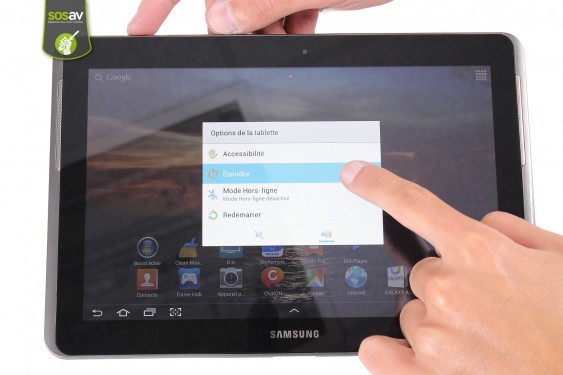
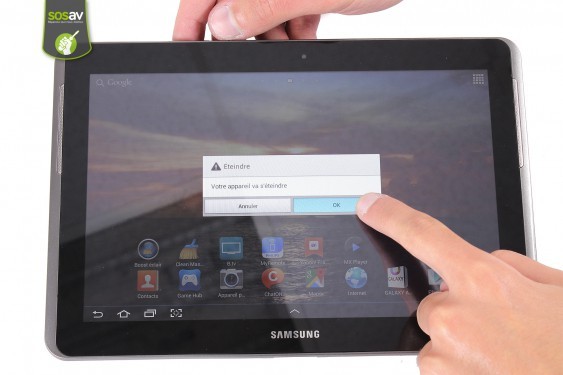

Etape 2
Insérez ensuite une spatule en nylon dans l'interstice du côté gauche de la coque arrière de la Galaxy Tab puis faites délicatement levier afin de la déclipser.
Poursuivez ensuite l'opération sur le côté localisé en bas à droite de la tablette.




Etape 3
Toujours à l'aide de la spatule en nylon, déclipsez la partie située en bas à gauche de la tablette.




Etape 4
Soulevez ensuite délicatement la coque arrière de la tablette puis procédez à son retrait.
La coque arrière de la Samsung Galaxy Tab 2 10.1" est désormais démontée.
A l'aide d'une pince, saisissez l'adhesif vert puis décollez le légèrement afin de pouvoir accéder au connecteur de la nappe, côté carte mère.




Etape 5
Utilisez une spatule en nylon afin de déverrouiller le connecteur de la nappe de l'écran LCD, côté carte mère.
Puis retirez délicatement la nappe de son connecteur, comme indiqué sur les photos 3 et 4 de cette étape.




Etape 6
A l'aide d'une pince, décollez délicatement le côté droit et gauche de l'adhésif vert de la nappe de l'écran LCD, côté écran.




Etape 7
Avec la pince, décollez délicatement l'adhésif vert de protection du connecteur de la nappe de l'écran tactile.
Utilisez la spatule en nylon afin de déverrouiller le connecteur de la nappe de l'écran tactile.




Etape 8
Saisissez délicatement la nappe de liaison de l'écran tactile puis procédez à son retrait de son connecteur.
Saisissez l'adhésif vert de protection du connecteur de la nappe du connecteur de charge en utilisant la pince.




Etape 9
Réutilisez la spatule en nylon afin de déverrouiller le connecteur de la nappe du connecteur de charge.
Saisissez ensuite la nappe du connecteur de charge puis procédez à son retrait.




Etape 10
Conservez la spatule en nylon pour déconnecter délicatement le connecteur de la batterie.



Etape 11
A l'aide d'un tournevis cruciforme, dévissez les dix vis entourées en rouge.
Ces vis servent à maintenir la batterie sur le châssis de la tablette.
Saisissez ensuite la batterie puis procédez à son retrait.




Etape 12
La batterie de la Samsung Galaxy Tab 10.1 pouces est désormais démontée.
Procédez à son remplacement par une batterie neuve si cela est nécessaire.

Etape 13
Pour remonter votre Samsung Galaxy Tab 2 10.1 suivez ce guide en sens inverse.


S'il vous plaît,
Connexion
ou
S'inscrire
pour voir le contenu ou les urls !
